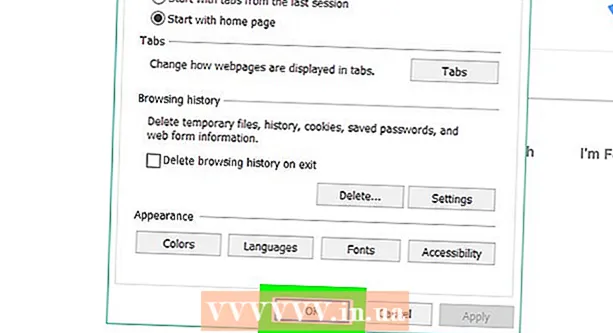Autor:
Virginia Floyd
Datum Stvaranja:
9 Kolovoz 2021
Datum Ažuriranja:
1 Srpanj 2024

Sadržaj
U ovom članku pokazat ćemo vam kako dodati račun pošte aplikaciji Mail na svom iPhoneu.
Koraci
 1 Otvorite aplikaciju Postavke
1 Otvorite aplikaciju Postavke  . Njegova ikona izgleda poput sivih zupčanika i obično se nalazi na početnom zaslonu.
. Njegova ikona izgleda poput sivih zupčanika i obično se nalazi na početnom zaslonu. - 2 Pomaknite se prema dolje na stranici i dodirnite Lozinke i računi. Ova je opcija na stranici s postavkama.
 3 Kliknite na Dodaj račun. Ovu ćete opciju pronaći na popisu tekućih računa.
3 Kliknite na Dodaj račun. Ovu ćete opciju pronaći na popisu tekućih računa. - Ako već imate više računa e -pošte dodanih na svoj iPhone, pomaknite se prema popisu računa da biste pronašli navedenu opciju.
 4 Odaberite poštansku uslugu. Da biste to učinili, kliknite na:
4 Odaberite poštansku uslugu. Da biste to učinili, kliknite na: - iCloudako imate račun Apple pošte.
- Razmjenaako imate račun za Microsoft Exchange.
- Googleako imate Gmail ili Google račun.
- YAHOO!ako imate Yahoo Mail račun.
- Aolako imate AOL račun.
- Outlook.comako imate račun za Outlook, Hotmail ili Live.
- Ako usluga e -pošte koju koristite nije navedena, dodirnite Ostalo ispod popisa računa.
 5 Unesite podatke o svom računu e -pošte. Morate unijeti adresu e -pošte i lozinku za račun koji želite dodati.
5 Unesite podatke o svom računu e -pošte. Morate unijeti adresu e -pošte i lozinku za račun koji želite dodati. - Vaše djelovanje ovisi o poštanskoj usluzi koju koristite.
- Ako ste odabrali opciju "Ostalo", unesite podatke o poslužitelju pošte; mogu se pronaći na poštanskoj web stranici.
- 6 Kliknite na bijeli klizač pored opcije "Mail"
 . Pozelenit će
. Pozelenit će  ... Ovo će dodati odabrani račun e -pošte u aplikaciju Mail.
... Ovo će dodati odabrani račun e -pošte u aplikaciju Mail.  7 Odaberite podatke računa koje želite sinkronizirati. Unose i kontakte u kalendaru možete sinkronizirati s aplikacijama Kalendar i Kontakti dodirom na bijeli klizač desno od Kalendara ili Kontakti.
7 Odaberite podatke računa koje želite sinkronizirati. Unose i kontakte u kalendaru možete sinkronizirati s aplikacijama Kalendar i Kontakti dodirom na bijeli klizač desno od Kalendara ili Kontakti. - Ako želite, sinkronizirajte podatke računa e -pošte s aplikacijom Notes dodirivanjem bijelog klizača desno od bilješki.
- Ako je klizač zelen, odabrani podaci bit će sinkronizirani.
Savjeti
- Ako dodate poštanski sandučić u aplikaciju Mail na svom iPhoneu, možete ga otvoriti na drugim Apple uređajima na koje ste se prijavili s istim Apple ID -om.
Upozorenja
- Ako dodate račun e -pošte u aplikaciju Mail na svom iPhoneu, odgovarajuća aplikacija usluge e -pošte neće se instalirati. Na primjer, ako dodate Gmail račun, sama Gmail aplikacija neće se preuzeti na vaš uređaj.